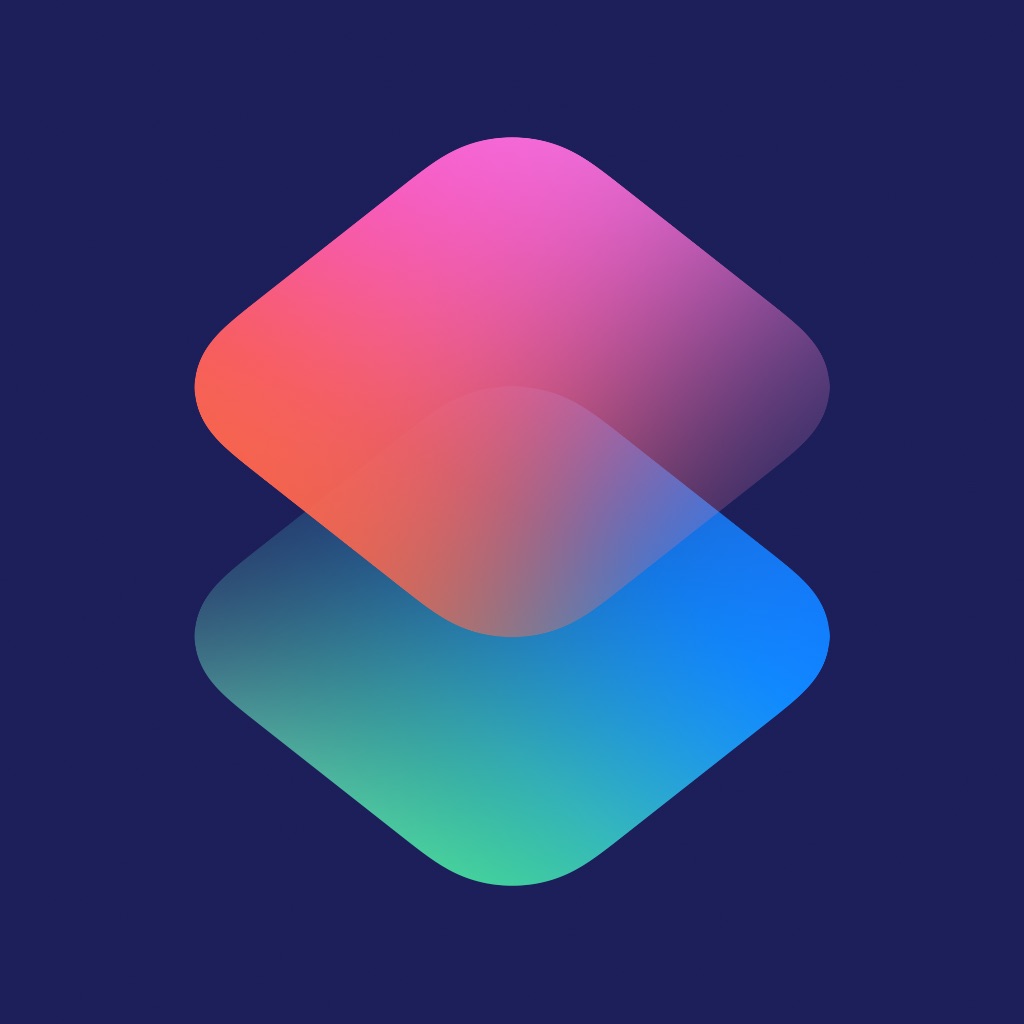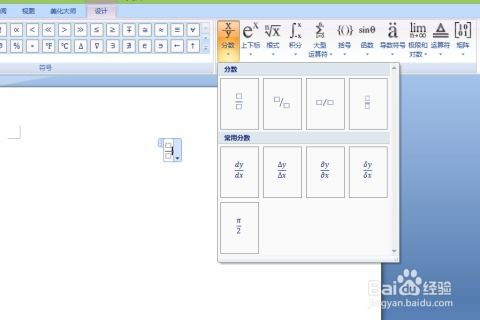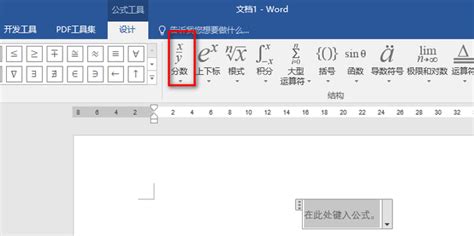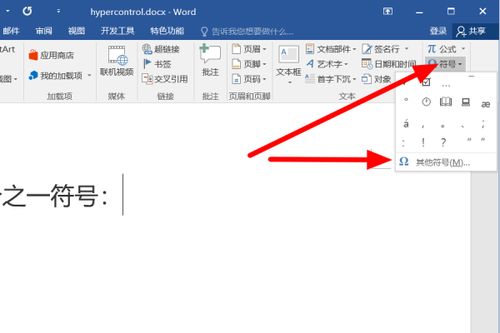如何在Word文档中使用快捷键快速输入分数?
在日常的工作和学习中,我们经常会使用Word文档来编辑和撰写各种内容。有时候,我们需要在文档中插入分数来表达一些具体的数值或比例。然而,很多人可能不知道,在Word文档里,通过快捷键可以快速地打出分数,从而提高我们的工作效率。下面,我将详细介绍在Word文档里,如何通过快捷键以及其他一些方法打出分数。

首先,我们要明确的是,Word文档本身并没有一个直接的快捷键来插入分数。但是,我们可以借助Word的内置功能,通过一系列快捷键的组合操作,来实现快速插入分数的目的。

一种常见的方法是使用“域代码”和快捷键的组合。首先,我们按下快捷键“Ctrl+F9”,这会在文档中插入一个域代码的花括号“{}”(注意,这个花括号不能通过键盘直接输入,必须通过快捷键插入)。然后,在花括号内输入“eq \f(分子,分母)”,其中“分子”和“分母”分别代表你想要插入的分数的分子和分母。例如,如果你想插入一个二分之一,就应该输入“eq \f(1,2)”。完成输入后,我们再按下快捷键“F9”,Word就会自动将这个域代码转换为相应的分数形式。

除了使用域代码和快捷键的组合外,Word还提供了一种更为直观的方法来插入分数。这种方法虽然不完全是通过快捷键来实现的,但是它同样可以大大提高我们插入分数的效率。具体来说,我们可以利用Word的“插入”菜单中的“公式”功能来插入分数。
在Word的菜单栏中,找到并点击“插入”选项。然后,在插入菜单中找到并点击“公式”选项。接着,在弹出的公式工具中,我们可以看到一个“分数”按钮。点击这个按钮,就会弹出一个下拉菜单,其中包含了多种分数形式,如“分子在上,分母在下”的标准分数形式,“分子在斜杠左侧,分母在斜杠右侧”的斜线分数形式等。选择你想要插入的分数形式后,就可以在弹出的输入框中分别输入分子和分母了。这种方法虽然需要用到鼠标进行点击操作,但是它比手动输入域代码要直观得多,也更容易被初学者所接受。
此外,对于一些经常需要插入分数的用户来说,他们可能会觉得上述方法仍然有些繁琐。为了进一步提高效率,他们可以考虑自定义一个快捷键来快速插入分数。虽然Word本身没有提供直接插入分数的快捷键设置选项,但是我们可以通过宏录制和自定义快捷键的方式来实现这一功能。
具体来说,我们可以先录制一个宏,让宏在运行时自动执行插入分数的操作。录制宏的方法很简单:在Word中,点击菜单栏中的“视图”选项,然后选择“宏”下的“录制宏”选项。在弹出的录制宏对话框中,给宏命名并设置快捷键(注意,快捷键的组合要避免与Word本身的快捷键冲突)。然后,开始录制宏:按照前面介绍的方法插入一个分数(可以是域代码形式,也可以是公式形式)。录制完成后,点击“停止录制”按钮。这样,我们就成功创建了一个可以快速插入分数的宏,并给它分配了一个快捷键。
以后,每当我们需要插入分数时,只需要按下自定义的快捷键,Word就会自动执行宏录制的操作,快速地在文档中插入一个分数。这种方法虽然需要一些前期的设置工作,但是它对于经常需要插入分数的用户来说是非常实用的。
除了上述方法外,还有一些其他的小技巧可以帮助我们更高效地插入分数。例如,我们可以利用Word的自动更正功能来创建一个分数替换短语。具体做法是:在Word中,点击菜单栏中的“文件”选项,然后选择“选项”下的“校对”选项。在弹出的校对对话框中,找到并点击“自动更正选项”按钮。在弹出的自动更正对话框中,选择“替换”选项卡。然后,在“替换为”文本框中输入一个简短的替换短语(例如,“fq1/2”表示二分之一),在“替换为”文本框中输入相应的分数形式(例如,“1/2”或分数符号表示的二分之一)。完成设置后,每当我们在文档中输入这个替换短语时,Word就会自动将其更正为相应的分数形式。
另外,值得注意的是,不同版本的Word可能在操作上略有差异。但是,无论是哪个版本的Word,都提供了多种方法来插入分数。因此,我们可以根据自己的实际需求和熟悉的操作习惯来选择最适合自己的方法。
总的来说,虽然Word文档本身并没有一个直接的快捷键来插入分数,但是我们可以通过域代码、公式功能、宏录制和自定义快捷键等多种方法来实现快速插入分数的目的。这些方法各有优缺点,我们可以根据自己的实际情况来选择最适合自己的方法。同时,我们也可以尝试结合多种方法来提高插入分数的效率。例如,我们可以先录制一个宏来快速插入分数,然后再利用自动更正功能来创建一个分数替换短语,以便在需要时更快速地插入分数。
希望以上内容能够帮助你更好地掌握在Word文档里快速打出分数的方法,从而提高你的工作效率。
- 上一篇: DNF改版后魔神如何最新加点?
- 下一篇: 烈山技能应该如何加点?
-
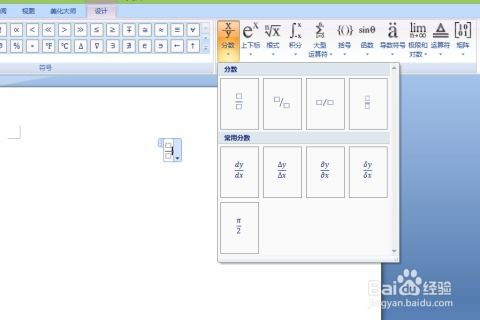 在Word中轻松掌握分数输入技巧资讯攻略12-05
在Word中轻松掌握分数输入技巧资讯攻略12-05 -
 【Word小技巧】你知道如何在Word中轻松输入上下分数吗?资讯攻略12-10
【Word小技巧】你知道如何在Word中轻松输入上下分数吗?资讯攻略12-10 -
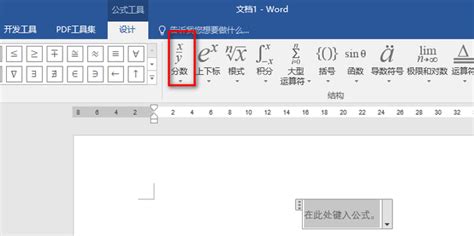 如何在Word中输入分数?资讯攻略12-11
如何在Word中输入分数?资讯攻略12-11 -
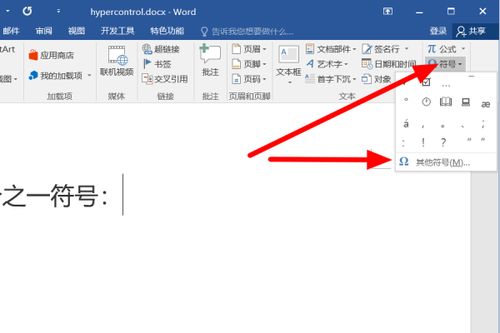 在Word中如何输入分数符号资讯攻略12-05
在Word中如何输入分数符号资讯攻略12-05 -
 掌握技巧:轻松在Word文档中插入人民币符号资讯攻略11-17
掌握技巧:轻松在Word文档中插入人民币符号资讯攻略11-17 -
 Word实用技巧:轻松输入商标和版权符号的方法资讯攻略11-09
Word实用技巧:轻松输入商标和版权符号的方法资讯攻略11-09